很多公司开发用的操作系统是 windows,但 windows 的终端实在难用。win10 发布初期就集成了 linux 子系统,当时还是 beta 版,目前(2018-09-20,我当前 windows 版本号是 1803,操作系统版本是 17134.285)beta 标志已经取消,这表明已经相对成熟了。
所以想试下 ubuntu 的终端,这样就可以集成 oh-my-zsh 了(集成 oh-my-zsh 的终端超级好用啊,不管主题还是各种操作)。虽然初衷仅仅是想使用 ubuntu 的终端,但配置到后期发现完全可以将开发环境需要的软件(比如前端使用的 node,npm 等等)安装到 ubuntu 中,这样在命令行中的开发体验和直接使用 ubuntu 基本相同。从这方面讲,windows 的开发体验也不再那么不堪。
相当于借助 Ubuntu 的终端管理 windows 上的资源。
先上效果图,下面介绍如何配置。
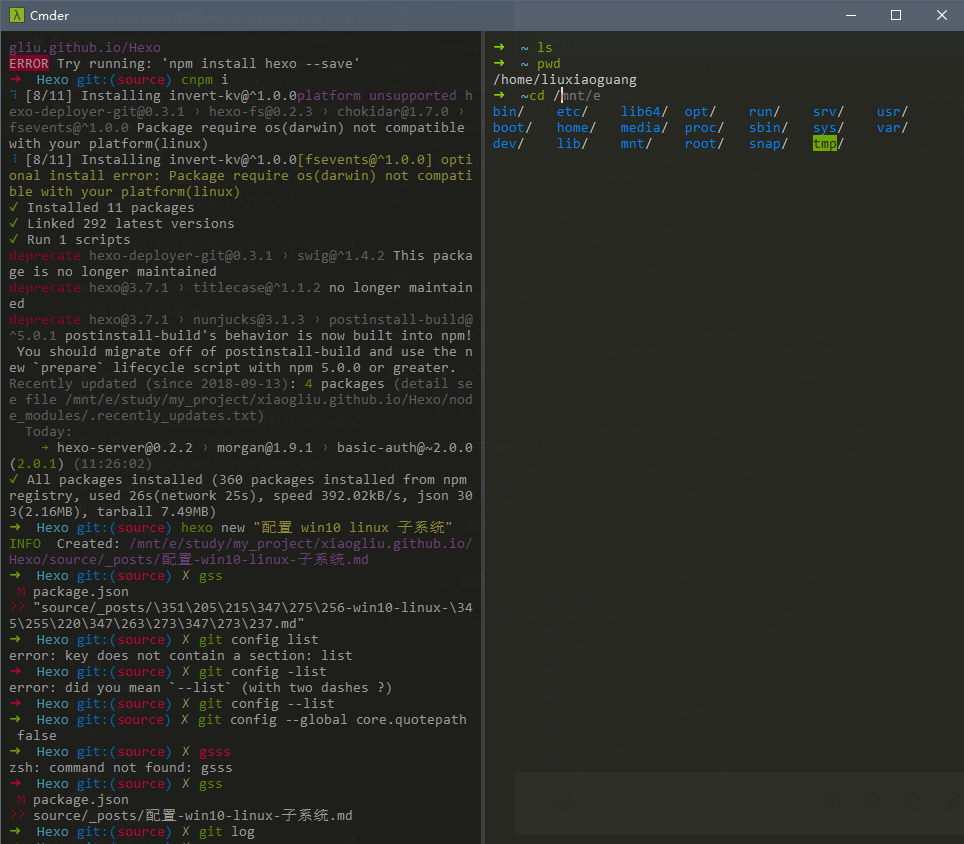
1. 配置 linux 的终端
这是最重要的一步,配置好终端,就成功了一半。
1.1 开启适用于 Linux 的 Windows 子系统
1.1.1 前期工作
首先,win10 版本要 1709 以上。
然后前往 “启用或关闭 Windows 功能”,将 “适用于 Linux 的 Windows 子系统” 打勾,重启生效。
如何进入“启用或关闭 Windows 功能”不同版本有差异,1803 是 “win + x” 选择 “应用和功能”,点击面板右侧 “程序和功能”,然后在面板左侧可以看到 “启用或关闭 Windows 功能”。
1.1.2 安装 linux
打开 “Microsoft Store” 搜索对应的 Linux 应用进行安装,这里我选择的是 Ubuntu(没写版本号的 Ubuntu 安装后查看版本号cat /etc/issue显示为 Ubuntu 18.04.1 LTS)。
安装成功后无需重启,点击“开始”,搜索 “bash”,或者 “win + r” 输入 “bash” 就可以启动 Ubuntu 下的终端了。
1.2 配置 zsh
配合 zsh 可以扩展 Ubuntu 终端的功能,比如,历史纪录、tab 目录选择、git 别名、自动添加sudo等。
1.2.1 安装 zsh
使用 ubuntu 的apt-get命令进行安装。
sudo apt-get install zsh |
通过zsh --version可查看是否安装成功。
1.2.2 配置 zsh 为默认终端
在用户目录~下找到.bash_profile,如果没有就建一个,当然这是个隐藏的文件,需要ls -a来查看。打开它,然后在末尾加上:
exec zsh |
1.2.3 安装 oh-my-zsh
zsh 配置本身很繁琐,oh-my-zsh 可以更方便的管理 zsh 配置,集成了各种插件、主题。
通过下面命令进行安装:
wget https://github.com/robbyrussell/oh-my-zsh/raw/master/tools/install.sh -O - | sh |
1.2.3 激活/安装插件
oh-my-zsh 插件分本身集成的插件(在目录~/.oh-my-zsh/plugins下面)和需要自己下载的插件两部分。
如果是本身继承的,直接在~/.zshrc中激活就好:
# 将需要激活的插件名写在小括号中 |
如果是非本身集成的,除了需要在~/.zshrc中激活,还需要将插件下载到目录~/.oh-my-zsh/custom/plugins下面
除了使用内置的 git 和 sudo,我还下载了 zsh-syntax-highlighting 和 zsh-autosuggestions:
git clone https://github.com/zsh-users/zsh-syntax-highlighting.git ${ZSH_CUSTOM:-~/.oh-my-zsh/custom}/plugins/zsh-syntax-highlighting |
NOTE:
如果下载完第三方插件出现了权限问题,可以在.zshrc里引入 oh-my-zsh 之前加入ZSH_DISABLE_COMPFIX=true解决:
# authority,在引入 oh-my-zsh 之前加入 |
1.3 安装 cmder
为什么还要安装 cmder?上面配置完终端的字体还不好看,通过配置 cmder 可以使终端显示的更漂亮。
具体安装配置可参考这篇文章 cmder 安装及配置,这里需要说明的是怎么配置 cmder 默认启动 Ubuntu 终端:
通过 “win + alt + p” 打开设置,然后在 “startup” 中选中 “Command line” 添加参数%windir%\system32\bash.exe ~即可。
1.4 其他坑
- 对于 Ubuntu 的终端来说,windows 的硬盘相当于挂载在 ubuntu 系统下,所以切换盘符时需要在前面加
mnt,比如,从 C 盘切到 E 盘:
# 当前 C 盘,切到 E 盘 |
- 在终端中使用代理
终端本身不走系统代理,如果想通过终端访问墙外资源,在~/.zshrc中添加下面内容:
# proxy list |
通过在终端输入命令proxy开启代理,通过unproxy关闭代理。
我这里使用了 shadowsocks,可以通过
curl ip.cn命令判断代理是否开启。
- 如果在 Ubuntu 中安装了某个软件不能正确执行,比如 npm,将 windows 上对应的软件删掉再试下。
2. 安装开发软件
其实和原生 Ubuntu 安装软件一致,这里以安装 node,npm,vue-cli 为例介绍:
安装之前可以先更新下包资源:
sudo apt-get update
2.1 安装 node
curl -sL https://deb.nodesource.com/setup_8.x | sudo -E bash - |
具体参考:install Ubuntu:Debian and Ubuntu based Linux distributions
2.2 安装 npm 及其他 npm 包
npm 需要单独安装
sudo apt-get install npm |
安装其他 npm 包就是正常套路了,比如:
sudo npm i cnpm -g |
参考资料
WIN10 下搭建一个 linux 环境(ubuntu+cmder+oh-my-zsh)
Github:zsh-syntax-highlighting how to install
Mac OSX 终端走 shadowsocks 代理